在“命令”菜单中运行命令
命令菜单提供了一种快速导航 Microsoft Edge DevTools UI 和完成常见任务的方法。 命令菜单类似于 Visual Studio Code 中的命令面板:
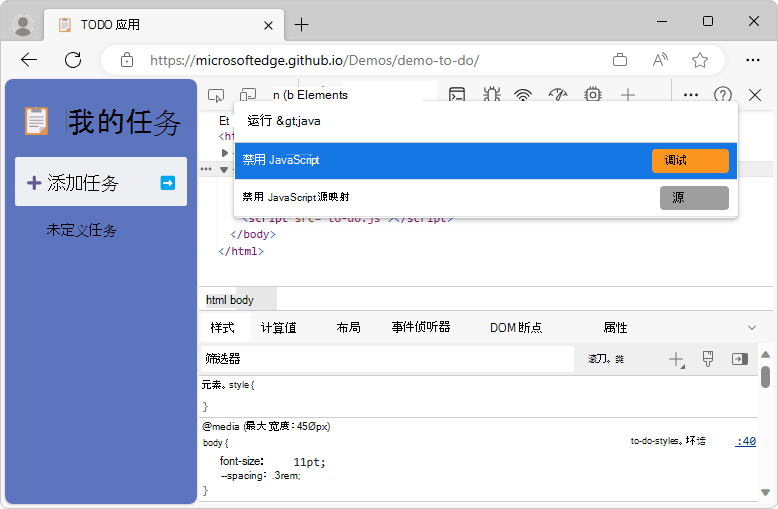
打开命令菜单
打开命令菜单:
若要打开 DevTools,请右键单击网页,然后选择“ 检查”。
单击“ 自定义和控制 DevTools (
 ) 按钮,然后选择“ 运行命令”:
) 按钮,然后选择“ 运行命令”:
或者,按 Ctrl+Shift+P (Windows、Linux) 或 Command+Shift+P (macOS) 。
命令菜单最初打开,其文本框前面有一个字符
>: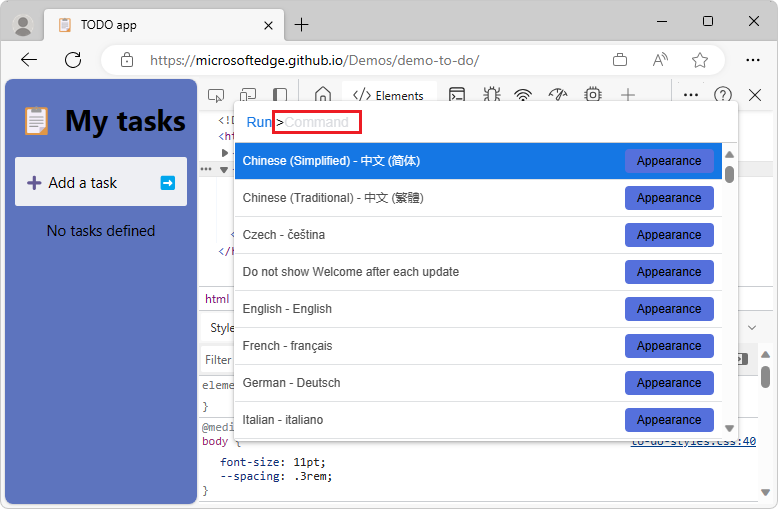
开始键入关键字 (keyword) ,然后从筛选的列表中选择命令。
显示其他可用操作
若要显示“ 运行命令”以外的其他类型的命令菜单操作,请删除字符, > 然后键入 ?:
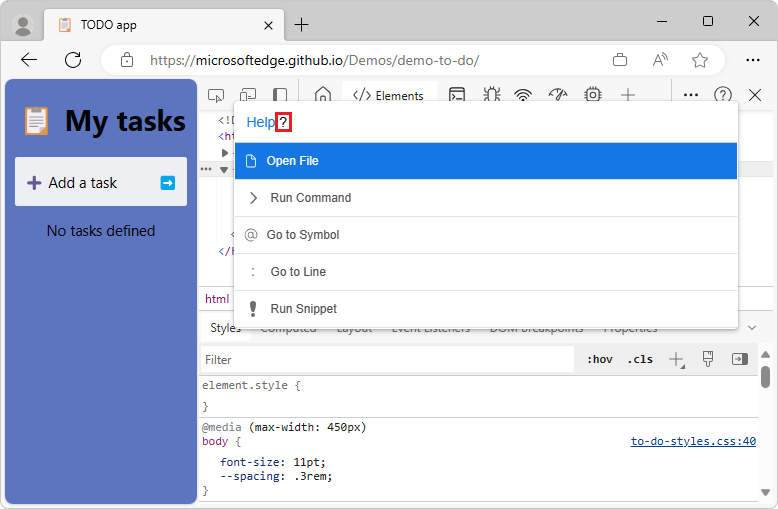
可用操作包括:
- 打开文件
- 运行命令
- 转到符号
- 转到行
- 运行代码片段
运行命令以外的操作需要输入,例如文件名或行号。
另请参阅
注意
此页面的某些部分是根据 Google 创建和共享的作品所做的修改,并根据 Creative Commons Attribution 4.0 International License 中描述的条款使用。 原始页面 在此处 找到,由 Kayce Basques (Technical Writer、Chrome DevTools & Lighthouse) 创作。
